O aplicativo Calculadora do Windows 10 é uma ferramenta inestimável que inclui modos científicos e de programação, juntamente com opções matemáticas mais básicas.
Ainda assim, alguns usuários disseram no fórum da Microsoft que seu aplicativo Calculadora do Windows 10 desapareceu.
O aplicativo Calculadora pode desaparecer após os usuários atualizarem do Windows 7 para o 10 ou após as atualizações do Windows. Estas são algumas das resoluções que podem restaurar um aplicativo Calculadora do Windows 10 ausente.
Como faço para colocar minha calculadora de volta no Windows 10?
1. Execute o solucionador de problemas de aplicativos do Windows 10
- aperte o Chave do Windows + S atalho de teclado
- Entrada solucionar problemas na caixa de pesquisa
- Clique Resolução de problemas de configurações para abrir a janela mostrada diretamente abaixo

- Então clique Aplicativos da Windows Store e os seus Execute o solucionador de problemas botão
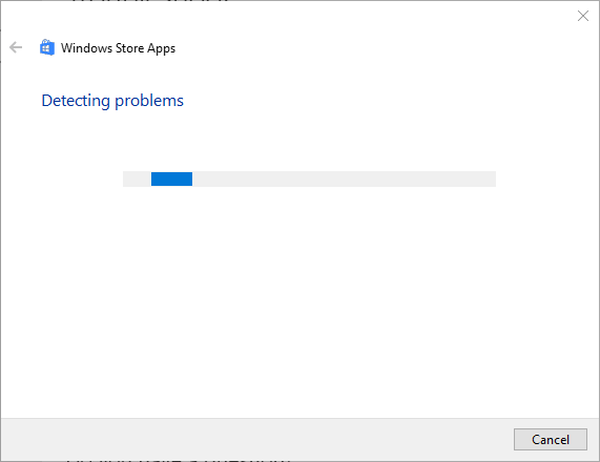
- Vá até o solucionador de problemas de aplicativos da Windows Store que é aberto
Se o Solucionador de problemas parar antes de concluir o processo, corrija-o com a ajuda deste guia completo.
2. Reinstale o aplicativo do Windows 10
- aperte o janelas + R
- Entrar PowerShell na caixa Abrir do Run e clique no Está bem botão
- Insira este comando no PowerShell:
- get-appxpackage * Microsoft.WindowsCalculator * | remove-appxpackage
- aperte o Entrar depois de inserir aquele comando.
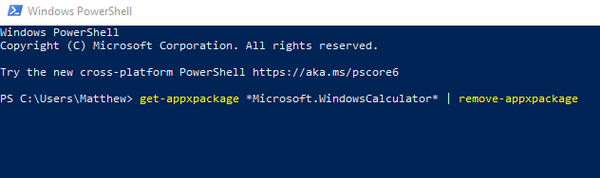
- aperte o Entrar depois de inserir aquele comando.
- get-appxpackage * Microsoft.WindowsCalculator * | remove-appxpackage
- Em seguida, abra a página Calculadora do Windows
- Clique no Obter botão nessa página para baixar e instalar o aplicativo Calculadora
Se o PowerShell parar de funcionar, siga as etapas deste guia para fazê-lo funcionar novamente.
3. Ative o Firewall do Windows Defender
- Abra o utilitário de pesquisa do Windows 10.
- Entrada proteção do Windows como a palavra-chave de pesquisa
- Clique Firewall do Windows Defender para abrir a janela mostrada diretamente abaixo
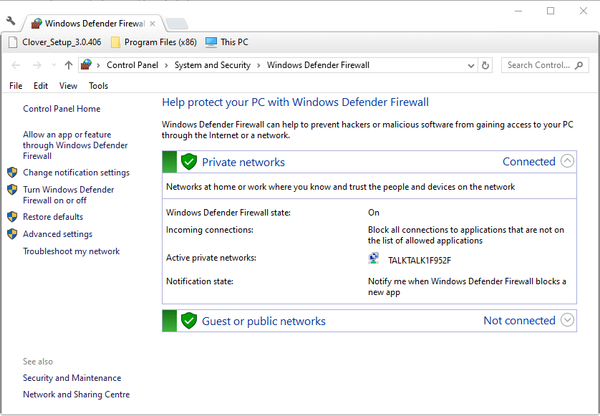
- Clique Ativar ou desativar o Firewall do Windows Defender à esquerda do miniaplicativo do Painel de Controle

- Selecione o Ative o Firewall do Windows Defender caixas de seleção se WDF não estiver habilitado
- Clique no Está bem botão
Você não consegue abrir o painel de controle? Dê uma olhada neste guia passo a passo para encontrar uma solução.
4. Reinicializar os dados da calculadora
- Abra a caixa de pesquisa no Windows 10
- Insira as palavras-chave dos aplicativos na caixa de pesquisa
- Clique Aplicativos e recursos para abrir a janela mostrada diretamente abaixo
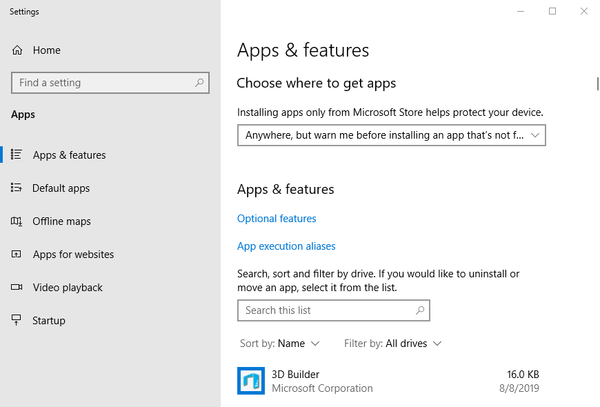
- Selecione os Calculadora
- Clique Opções avançadas para abrir as opções mostradas diretamente abaixo
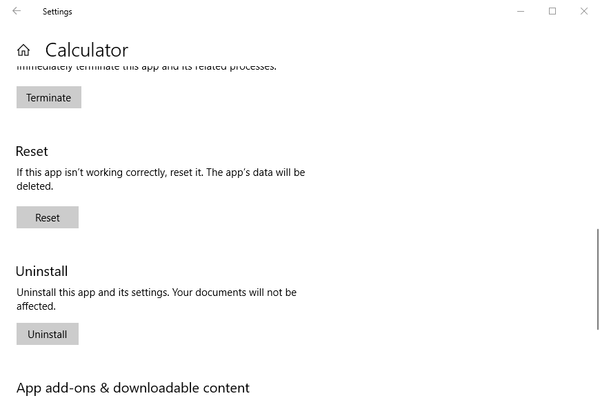
- aperte o Redefinir botão e clique Redefinir novamente para confirmar
- Reinicie o Windows
5. Redefina o Windows 10
- Digite reset no utilitário de pesquisa do Windows 10
- Clique Reiniciar este PC para abrir a janela Configurações como no instantâneo diretamente abaixo
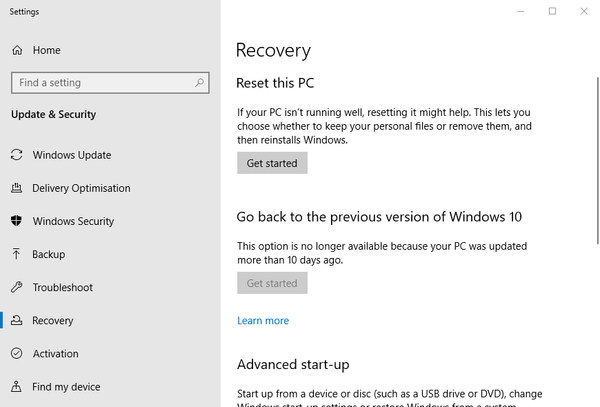
- Selecione os iniciar opção.

- Selecione os Mantenha meus arquivos opção
- Clique no Próximo e Redefinir botões para confirmar
Precisa de mais informações sobre como redefinir o PC de fábrica? Leia este artigo e descubra tudo o que você precisa saber.
Observe que você precisará reinstalar o software de terceiros após redefinir o sistema operacional. Você também pode reinstalar o Windows 10 com a Ferramenta de Criação do Windows Media.
Selecione os Atualize este PC agora opção na ferramenta de criação de mídia para reinstalar o Windows 10 com seus próprios arquivos e aplicativos retidos.
Portanto, é assim que os usuários podem restaurar um aplicativo Calculadora ausente no Windows 10. Lembre-se, no entanto, de que existem inúmeras alternativas de aplicativos Calculadora do Windows na MS Store, como a Calculadora X8.
Então, você não precisa necessariamente restaurar o aplicativo Calculadora padrão.
Você usa o aplicativo Calculadora do Windows 10 ou tem algum software de terceiros? Conte-nos sobre suas preferências na seção de comentários abaixo.
ARTIGOS RELACIONADOS PARA VERIFICAR:
-
- CORREÇÃO: Calculadora não funciona no Windows 10
- Como instalar a calculadora do Windows 7 no Windows 10
- Calculadora X8 para Windows 8, RT, Windows 10
- calculadora
 Friendoffriends
Friendoffriends



